انتخاب عوامل یا تعریف عامل جدید
منظور از عوامل در نرم افزار سپیدار چیست؟ هر حکم حقوقی که باعث افزایش یا کاهش حقوق کارمندان میشود به آن عامل یا حکم حقوقی گفته میشود. مثلا: حقوق ثابت، حق مسکن، اضافه کاری، حق بیمه تکمیلی سهم کارمند یا کارفرما، ساعات مرخصی، تعداد روز ماموریت و….
برای تعریف عامل جدید وارد ماژول حقوق و دستمزد میشویم و روی بخش عامل جدید کلیک میکنیم
در فرم باز شده ابتدا عنوان خود را وارد میکنیم، مثلا: شب کاری پرسنل
حال باید طبقه آن عامل را انتخاب کنیم:
- مزایا: به دستمزد اضافه میشود
- کسور: از دستمزد کسر مشود.
- کارکرد: این عامل تاثیر مستقیمی در دستمزد ندارد ، مثلا تعداد روز مرخصی یک عامل کارکرد است
- تعهدات کارفرما: عواملی است که کارفرما آن را پرداخت میکنید و چیزی به حقوق شما اضافه یا چیزی از آن کسر نمیشود.
حال باید نوع عامل مشخص شود:
- عوامل قراردادی ثابت: این عوامل همان هایی هستند که به صورت مستقیم در قرارداد شخص وارد میشوند مثلا: حقوق ماهانه، حق مسکن، حق خواربارو… از این گونه عوامل هستند.
- عوامل محاسباتی: این عوامل وابسته به عوامل ثابت هستند و مبنای محاسبه آن ها عوامل قرادادی ثابت است مثلا: مقدار اضافه کاری یک شخص 140% حقوق ثابت آن محاسبه میشود.
- عوامل ورود دستی: این عوامل به صورت دستی در هر ماه در صورت نیاز وارد میشوند> مثلا: مساعده، پاداش نقدی، جریمه از این دسته عوامل هستند.
عادی/فوق العاده:
عادی: به صورت عمومی 99% عوامل در نرم افزار سپیدار عادی هستند ، این عوامل در تمامی گزارش های درج و در اسناد حسابداری ثبت میشوند.
فوق العاده: عوامل فوق العاده عوامل اصلي سيستم نيستند و فقط در گزارش ها نمايش داده ميشوند .
حساب معین: هر عامل حقوقی از نوع مزایا یا کسور یا تعهدات کارفرما یک حساب هزینه نیاز دارد و باید از این بخش مشخص شود.
طبقه تفضیلی: دراین بخش میتوانید طبقه تفضیلی این عامل را مشخص کنید.
بعد از تکمیل فرم میتوانید از کلید های بالا فرم را ذخیره کنید.
تنظیمات حقوق و دستمزد
یکی دیگر از بخش هایی که قبل از شروع کار با نرم افزار سپیدار باید حتما آن را به صورت کامل تکمیل کنید بخش مربوط به تنظیمات حقوق و دستمزد است.
پس از ورود به سيستم در منوي سمت راست ، وارد قسمت حقوق و دستمزد شده و در قسمت عمليات روي گزينه “تنظيمات حقوق و دستمزد” كليك كنيد .
تظيمات بيمه تامين اجتماعي
پس از ورود به تنظيمات حقوق و دستمزد ، روي صفحه “بيمه تامين اجتماعي” كليك كنيد و در پنجرهاي كه در اختيار شما قرار ميگيرد ، اطلاعات مورد نياز را وارد كنيد.
جهت ورود اطلاعات ، موارد و نكات زير را مدنظر داشته باشيد :
1- “سقف بيمه روزانه” مبلغي است كه توسط سازمان تامين اجتماعي در ابتداي هر سال اعلام ميشود . بايد ار زمان تغيير سقف بيمه ، عدد مورد نظر را در اين قسمت وارد كنيد . دقت داشته باشيد كه اين عدد بايد مبلغ سقف روزانه باشد .
2- “نرخ بيمه سهم كارمند” درصدي از درآمد مشمول بيمه است كه از كارمند به عنوان حق بيمه تامين اجتماعي كسر شود . بر اساس قانون فعلي ، اين نرخ 7 (7 درصد) است .
3- “نرخ بيمه سهم كارفرما” درصدي از درآمد مشمول بيمه است كه بايد توسط كارفرما به عنوان حق بيمه تامين اجتماعي سهم كارفرما پرداخت شود . بر اساس قانون فعلي ، اين نرخ 20 (20 درصد) است
4- “نرخ بيمه بيكاري” درصدي از درآمد مشمول بيمه است كه بايد توسط كارفرما به عنوان حق بيمه بيكاري پرداخت شود . بر اساس قانون فعلي ، اين نرخ 3 (3 درصد) است .
5- “نرخ بيمه مشاعل سخت” درصدي از درآمد مشمول بيمه است كه بايد توسط كارفرما به عنوان حق بيمه مشاغل سخت و زيان آور پرداخت شود . بر اساس قانون فعلي ، اين نرخ 4 (4 درصد) است .
6- “حساب معين هزينه بيمه تامين اجتماعي” حساب معيني است كه هنگام صدور سند حسابداري حقوق ، مبالغ عوامل حق بيمه تامين اجتماعي سهم كارفرما ، حق بيمه بيكاري و حق بيمه مساغل سخت و زيان آور در بدهكار اين حساب درج ميشود .
7- “حساب معين بيمه تامين اجتماعي پرداختني” حساب معيني است كه هنگام صدور سند حسابداري حقوق ، جمع مبلغ حق بيمه تامين اجتماعي قابل پرداخت شامل حق بيمه تامين احتماعي سهم كارمند ، حق بيمه حق بيمه تامين اجتماعي سهم كارفرما ، حق بيمه بيكاري و حق بيمه مساغل سخت و زيان آور در بستانكار اين حساب درج ميشود .
8- پس از ورود اطلاعات كليد ذخيره يا Ctrl+S را بزنيد . پس از ذخيره اطلاعات ، در سمت راست نوار پايين فرم پيغام نمايش داده ميشود .
تتظيمات ماليات
پس از ورود به تنظيمات حقوق و دستمزد ، روي صفحه “ماليات” كليك كنيد و در پنجرهاي كه در اختيار شما قرار ميگيرد ، اطلاعات مورد نياز را وارد كنيد.
جهت ورود اطلاعات ، موارد و نكات زير را مدنظر داشته باشيد :
1- “ضريب معافيت بيمه تامين اجتماعي از ماليات” نسبتي است از حق بيمه تامين اجتماعي سهم كارمند است كه از درآمد مشمول ماليات كسر ميشود . بر اساس قانون فعلي براي اكثر شركتها اين نرخ معادل دو هفتم يا همان 2857/0 است .
2- “ضريب معافيت بيمه تكميلي سهم كارمند از ماليات” نسبتي است از حق بيمه تكميلي سهم كارمند است كه از درآمد مشمول ماليات كسر ميشود . بر اساس قانون فعلي كل مبلغ بيمه تكميلي پرداختي توسط كارمند از ماليات معاف است و اين نرخ 1 است .
3- “حساب معين ماليات پرداختني” حساب معيني است كه هنگام صدور سند حسابداري حقوق ، مبلغ ماليات در بستانكار اين حساب درج ميشود .
4- در قسمت “كاركرد قانوني بيمه و ماليات” شما بايد از بين عوامل تعريف شده در سيستم كه طبقه آنها كاركرد است ، عوامل موثر در كاركرد بيمه (و ماليات) و ضريب تاثير آنها را مشخص كنيد . مثلا در كاركرد بيمه ، كاركرد عادي با ضريب 1 ، غيبت با ضريب 1- تاثير دارد يعني كاركرد بيمه برابر است با (كاركرد عادي * 1) + (غيبت * 1-)
5- پس از ورود اطلاعات كليد ذخيره يا Ctrl+S را بزنيد . پس از ذخيره اطلاعات ، در سمت راست نوار پايين فرم پيغام نمايش داده ميشود .
تتظيمات بيمه تكميلي
پس از ورود به تنظيمات حقوق و دستمزد ، روي صفحه “بيمه تكميلي” كليك كنيد و در پنجرهاي كه در اختيار شما قرار ميگيرد ، اطلاعات مورد نياز را وارد كنيد.
جهت ورود اطلاعات ، موارد و نكات زير را مدنظر داشته باشيد :
1- “عامل بيمه تكميلي سهم كارمند” از بين عوامل كسور تعريف شده در سيستم ، عاملي كه به عنوان بيمه تكميلي سهم كارمند از آن استفاده ميشود را در اين قسمت به سيستم معرفي كنيد . مبلغ عاملي كه در اين قسمت انتخاب ميشود از درآمد مشمول ماليات با ضريب تعيين شده كسر خواهد شد . همچنين در صدور سند بيمه تكميلي از اين عامل استفاده ميشود .
2- “عامل بيمه تكميلي سهم كارفرما” از بين عوامل تعهدات كارفرما تعريف شده در سيستم ، عاملي كه به عنوان بيمه تكميلي سهم كارفرما از آن استفاده ميشود را در اين قسمت به سيستم معرفي كنيد . در صدور سند بيمه تكميلي از اين عامل استفاده خواهد شد .
3- پس از ورود اطلاعات كليد ذخيره يا Ctrl+S را بزنيد . پس از ذخيره اطلاعات ، در سمت راست نوار پايين فرم پيغام نمايش داده ميشود .
تظيمات مرخصي
پس از ورود به تنظيمات حقوق و دستمزد ، روي صفحه “مرخصي” كليك كنيد و در پنجرهاي كه در اختيار شما قرار ميگيرد ، اطلاعات مورد نياز را وارد كنيد.
جهت ورود اطلاعات ، موارد و نكات زير را مدنظر داشته باشيد :
1- “سقف مرخصي ماهانه” حداكثر ميزان مرخصي است كه به فرد به ازاي يك ماه تعلق ميگيرد . با فرض اينكه هر ماه 2.5 روز مرخصي به فرد تعلق بگيرد و هر روز 7 ساعت و 20 دقيقه باشد ، سقف مرخصي ماهانه 02:03:40 (دو روز و سه ساعت و جهل دقيقه) خواهد بود .
2- “ميزان انتقال مرخصي به سال بعد” حداكثر ميزان مانده مرخصي است كه از يك سال به سال بعد منتقل ميشود . طبق عرف معمول اين مقدار 9 روز است .
3- “حساب معين هزينه مرخصي” حساب معيني است كه هنگام صدور سند حسابداري حقوق ، مبلغ هزينه مرخصي در بدهكار اين حساب درج ميشود .
4- “حساب معين ذخيره مرخصي” حساب معيني است كه هنگام صدور سند حسابداري حقوق ، مبلغ ذخيره مرخصي در بستانكار اين حساب درج ميشود .
5- اگر مرخصي كه هر ماه به افراد تعلق ميگيرد بايد به نسبت كاركرد افراد در آن ماه محاسبه شود شما بايد در قسمت “كاركرد موثر در محاسبه مانده مرخصي” از بين عوامل تعريف شده در سيستم كه طبقه آنها كاركرد است ، عوامل موثر در مرخصي و ضريب تاثير آنها را مشخص كنيد . مثلا در محاسبه مانده مرخصي ، كاركرد عادي با ضريب 1 ، غيبت با ضريب 1- تاثير دارد يعني مرخصي كه هر ماه به فرد تعلق ميگيرد برابر است با :
6- اگر مرخصي كه هر ماه به افراد تعلق ميگيرد به نسبت كاركرد افراد در آن ماه نيست ، اين قسمت را خالي بگذاريد . در اينصورت هر ماه كل سقف مرخصي بدون توجه به كاركرد به فرد تعلق ميگيرد .
7- “عوامل موثر در مبناي بازخريد و ذخيره مرخصي” از بين عوامل مزايا از نوع قراردادي-ثابت تعريف شده در سيستم ، عوامل موثر در مبناي مرخصي را مشخص كنيد . مثلا در مبناي محاسبه بازخريد و ذخيره مرخصي ، حقوق پايه و حق سرپرستي تاثير دارند ولي حق اولاد تاثيري ندارد.
8- پس از ورود اطلاعات كليد ذخيره يا Ctrl+S را بزنيد . پس از ذخيره اطلاعات ، در سمت راست نوار پايين فرم پيغام نمايش داده ميشود .
تظيمات عيدي
پس از ورود به تنظيمات حقوق و دستمزد ، روي صفحه “عيدي” كليك كنيد و در پنجرهاي كه در اختيار شما قرار ميگيرد ، اطلاعات مورد نياز را وارد كنيد.
جهت ورود اطلاعات ، موارد و نكات زير را مدنظر داشته باشيد :
1- “سقف عيدي” حداكثر مبلغ عيدي است كه به فرد تعلق ميگيرد و هر سال توسط دولت اعلام ميشود . معمولا اين مبلغ ، سه برابر حداقل دستمزد ماهانه است .
2- “ضريب مبناي عيدي” ضريبي از مبنا است كه عيدي به آن تعلق ميگيرد . طبق قانون فعلي اين ضريب 2 است .
3- “معافيت مالياتي عيدي” مبلغي از عيدي است كه از ماليات معاف است و هر سال توسط دولت اعلام ميشود . معمولا اين مبلغ برابر با پله اول جدول مالياتي آن سال است .
4- “معافيت عيدي متناسب با كاركرد موثر عيدي در نظر گرفته شود” در صورت فعال شدن اين گزينه ، معافيت مالياتي عيدي به نسبت كاركرد محاسبه ميشود و كسي كه نصف سال را كار كرده است ، از نصف معافيت استفاده خواهد كرد و در صورت غير فعال بودن اين گزينه ، از معافيت كامل استفاده ميكند .
5- “حساب معين هزينه عيدي” حساب معيني است كه هنگام صدور سند حسابداري حقوق ، مبلغ هزينه عيدي در بدهكار اين حساب درج ميشود .
7- در قسمت “كاركرد موثر در محاسبه مانده مرخصي” شما بايد از بين عوامل كاركرد تعريف شده در سيستم كه طبقه آنها كاركرد است ، عوامل موثر در عيدي و ضريب تاثير آنها را مشخص كنيد . مثلا در محاسبه عيدي ، كاركرد عادي با ضريب 1 ، غيبت با ضريب 1- تاثير دارد
7- اگر مرخصي كه هر ماه به افراد تعلق ميگيرد به نسبت كاركرد افراد در آن ماه نيست ، اين قسمت را خالي بگذاريد . در اينصورت هر ماه كل سقف مرخصي بدون توجه به كاركرد به فرد تعلق ميگيرد .
8- “عوامل موثر در مبناي عيدي” از بين عوامل مزايا از نوع قراردادي-ثابت تعريف شده در سيستم ، عوامل موثر در مبناي مرخصي را مشخص كنيد . مثلا در مبناي محاسبه عيدي ، حقوق پايه و حق سرپرستي تاثير دارند ولي حق اولاد تاثيري ندارد.
9- پس از ورود اطلاعات كليد ذخيره يا Ctrl+S را بزنيد . پس از ذخيره اطلاعات ، در سمت راست نوار پايين فرم پيغام نمايش داده ميشود .
تظيمات سنوات
پس از ورود به تنظيمات حقوق و دستمزد ، روي صفحه “سنوات” كليك كنيد و در پنجرهاي كه در اختيار شما قرار ميگيرد ، اطلاعات مورد نياز را وارد كنيد.
جهت ورود اطلاعات ، موارد و نكات زير را مدنظر داشته باشيد :
1- “تعداد روزهاي مبناي محاسبه سنوات در سال” تعداد روزهايي است كه به ازاي هر سال از سنوات خدمت به پرسنل ، سنوات پرداخت ميشود . طبق قانون فعلي ، حداقل بايد 30 روز باشد .
2- “حساب معين هزينه عيدي” حساب معيني است كه هنگام صدور سند حسابداري حقوق ، مبلغ هزينه عيدي در بدهكار اين حساب درج ميشود .
3- “حساب معين هزينه سنوات” حساب معيني است كه هنگام صدور سند حسابداري حقوق ، مبلغ هزينه سنوات در بدهكار اين حساب درج ميشود .
4- “حساب معين ذخيره سنوات” حساب معيني است كه هنگام صدور سند حسابداري حقوق ، مبلغ ذخيره سنوات در بستانكار اين حساب درج ميشود .
5- در قسمت “كاركرد موثر در محاسبه روزهاي سنوات” شما بايد از بين عوامل كاركرد تعريف شده در سيستم كه طبقه آنها كاركرد است ، عوامل موثر در سنوات و ضريب تاثير آنها را مشخص كنيد . مثلا در محاسبه سنوات ، كاركرد عادي با ضريب 1 ، غيبت با ضريب 1- تاثير دارد
6- “عوامل موثر در مبناي سنوات” از بين عوامل مزايا از نوع قراردادي-ثابت تعريف شده در سيستم ، عوامل موثر در مبناي سنوات را مشخص كنيد . مثلا در مبناي محاسبه سنوات ، حقوق پايه و حق سرپرستي تاثير دارند ولي حق اولاد تاثيري ندارد.
7- پس از ورود اطلاعات كليد ذخيره يا Ctrl+S را بزنيد . پس از ذخيره اطلاعات ، در سمت راست نوار پايين فرم پيغام نمايش داده ميشود .
تنظيمات كاركرد
پس از ورود به تنظيمات حقوق و دستمزد ، روي صفحه “كاركرد” كليك كنيد و در پنجرهاي كه در اختيار شما قرار ميگيرد ، اطلاعات مورد نياز را وارد كنيد.
جهت ورود اطلاعات ، موارد و نكات زير را مدنظر داشته باشيد :
1- “يك روز كار برابر است با” تعداد ساعات يك روز كاري است . روال عادي براي ساعات يك روز كاري هفت ساعت و بيست دقيقه است .
2- در “تقويم كاري” ضريبي تعداد روزهاي كامل هر ماه مشخص ميشود . ساعت دقيقه هم از ضرب ساعات يك روز در تعداد روزهاي ماه به دست ميآيد .
3- پس از ورود اطلاعات كليد ذخيره يا Ctrl+S را بزنيد . پس از ذخيره اطلاعات ، در سمت راست نوار پايين فرم پيغام نمايش داده ميشود .
9- ساير تتظيمات :
پس از ورود به تنظيمات حقوق و دستمزد ، روي صفحه “ساير” كليك كنيد و در پنجرهاي كه در اختيار شما قرار ميگيرد ، اطلاعات مورد نياز را وارد كنيد.
جهت ورود اطلاعات ، موارد و نكات زير را مدنظر داشته باشيد :
1- “مبالغ پرداختي تا …. رقم روند شود” تعداد ارقام روند شدن مبالغ خالص پرداختي را مشخص ميكند . مثلا اگر مبلغ قابل پرداخت 1.376.772 ريال به دست بيايد و تعداد ارقام روند 3 باشد ، ميلغ خالص پرداختي برابر با 1.376.000 ريال خواهد بود .
2- “حساب معين حقوق پرداختني” حساب معيني است كه هنگام صدور سند حسابداري حقوق ، مبلغ خالص پرداختي در بستانكار اين حساب درج ميشود .
3- “حساب معين روند حقوق” حساب معيني است كه هنگام صدور سند حسابداري حقوق ، مبلغ روند كسر شده از پرسنل در بستانكار اين حساب درج ميشود .
4- “حساب جاري كاركنان” حساب معيني است كه هنگام صدور سند حسابداري تسويه حساب ، مبلغ قابل پرداخت تسويه حساب كاركنان در اين حساب درج ميشود .
4- “حساب معين وام” حساب معيني است كه هنگام صدور سند حسابداري حقوق ، مبلغ اقساط وام كسر شده از پرسنل در بستانكار اين حساب درج ميشود .
جداول مالیاتی
حال لازم است به سراغ جداول مالیاتی خود رفته و از صحت آنها و بهروز بودن آنها اطمینان حاصل کنیم و در صورت نیاز آنها را ویرایش یا جداول جدید را وارد کنیم.
جدول ماليات ، جدولي كه هر سال از طرف وزارت دارايي براي انجام محاسبات و كسور مربوط به ماليات حقوق پرسنل اعلام ميشود و محاسبات ماليات پرسنل بر اساس است . با ورود و ثبت اطلاعات جدول ماليات ، موارد و امكانات زير در اختيار شما قرار ميگيرد :
1- ايجاد شرايط و جداول مختلف براي محاسبه ماليات حقوق.
2- امكان ايجاد گروه هاي مختلف مالياتي و گروهبندي مالياتي پرسنل بر اساس اين گروه ها.
تعريف جدول ماليات
پس از ورود به سيستم در منوي سمت راست ، وارد قسمت حقوق و دستمزد شده و در قسمت عمليات روي گزينه “جدول مالياتي جديد” كليك كنيد .
در پنجرهاي كه در اختيار شما قرار ميگيرد ، در صفحه اطلاعات اصلي ، اطلاعات مورد نياز را وارد كنيد.
جهت ورود اطلاعات ، موارد و نكات زير را مدنظر داشته باشيد :
1- ورود اطلاعات “عنوان” ، “تاريخ اجرا” و انتخاب “گروه مالياتي” اجباري است .
2- در صورتيكه از امكانات زبان دوم در سيستم استفاده ميكنيد ، ورود اطلاعات “عنوان(2)” اجباري است .
3- براي انتخاب گزينه “گروه مالياتي” ، عنوان گروه مالياتي مورد نظر را تايپ كنيد و كليد Enter يا Tab را بزنيد . در صورتيكه عنوان وارد شده صحيح باشد ، گروه مالياتي نمايش داده ميشود . همچنين با استفاده از كليد يا با زدن ، ليست گروه هاي مالياتي تعريف شده در سيستم باز ميشود و ميتوانيد از بين آنها ، گروه مالياتي مورد نظر را انتخاب كنيد .
4- شما ميتوانيد بطور همزمان به ازاي گروه هاي مالياتي مختلف ، جداول ماليات با نرخ هاي مختلف در سيستم داشته باشيد .
5- براي اضافه كردن اطلاعات به اعلاميه قيمت ، كليد يا Ctrl+Insert را بزنيد . همچنين براي حذف يك قلم ميتوانيد از كليد يا Ctrl+Delete استفاده كنيد .
6- با ورود اطلاعات “تا مبلغ” و “نرخ ماليات” ، اطلاعات “از مبلغ” ، “مبلغ جزء” و “مبلغ كل” بصورت اتوماتيك محاسبه ميشوند .
7- با توجه به وابستگي اطلاع درج شده در يك سطر به سطرهاي قبلي ، فقط امكان اصلاح و حذف آخرين سطر وجود دارد و در صورت نياز به اصلاح يا حذف يكي از سطرهاي وسطي ، بايد تمام سطرهاي بعدي را حذف كنيد و مجددا وارد كنيد .
8- پس از ورود اطلاعات كليد ذخيره يا Ctrl+S را بزنيد . پس از ذخيره اطلاعات ، در سمت راست نوار پايين فرم پيغام نمايش داده ميشود .
تعريف گروه مالياتي جديد
سه گروه مالياتي “عادي 100%” ، “مناطق محروم 50%” و “معاف 0%” بصورت از پيش تعريف شده در سيستم وجود دارند . در صورت نياز به ايجاد گروهاي مالياتي جديد ، در قسمت انتخاب گروه مالياتي براي جدول در ليستي كه باز ميشود Right Click كرده گزينه “جديد” را انتخاب كنيد .
در پنجرهاي كه در اختيار شما قرار ميگيرد ، در صفحه اطلاعات اصلي ، اطلاعات مورد نياز را وارد كنيد.
جهت ورود اطلاعات ، موارد و نكات زير را مدنظر داشته باشيد :
1- ورود اطلاعات “عنوان” اجباري است .
2- در صورتيكه از امكانات زبان دوم در سيستم استفاده ميكنيد ، ورود اطلاعات “عنوان(2)” اجباري است .
3- انتخاب گزينه “نوع” اجباري است. از ليستي كه در احتيارتان قرار ميگيرد ، نوع مورد نظر را انتخاب كنيد . اطلاعات مندرج در نوه در تهيه ديسكت ماليات براي افراد مرتبط با اين گروه مالياتي درج خواهد شد .
4- پس از ورود اطلاعات كليد ذخيره يا Ctrl+S را بزنيد . پس از ذخيره اطلاعات ، در سمت راست نوار پايين فرم پيغام نمايش داده ميشود .
یادداشت و اطلاعات تكميلي
براي مشاهده نحوه استفاده از قسمتهاي “يادداشت” و “اطلاعات تكميلي” ، به راهنماي قسمتهاي عمومي سيستم مراجعه كنيد .
ليست جداول مالياتي
براي مشاهده ليست جدول هاي ماليات تعريف شده ، وارد قسمت حقوق و دستمزد شده و در اين قسمت ، روي گزينه “جداول مالياتي” كليك كنيد .
با انتخاب اين گزينه ، ليستي از جدول هاي تعريف شده در سيستم به همراه خلاصه اي از اطلاعات تعريف شده براي آنها نمايش داده ميشود .
حذف جدول ماليات
در صورت نياز به حذف اطلاعات جدول ماليات تعريف شده ، از ليست جداول ماليات ، مورد يا موارد مورد نظر را انتخاب كرده و از Ctrl+D استفاده كنيد .

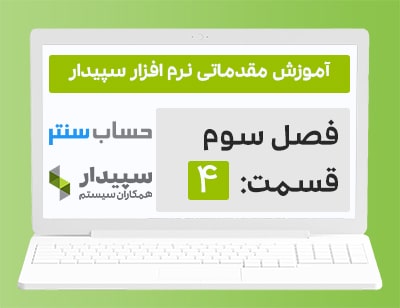
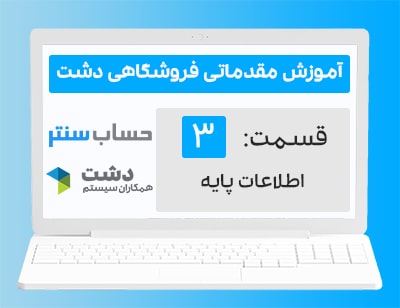

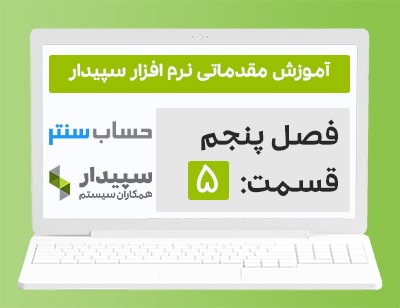
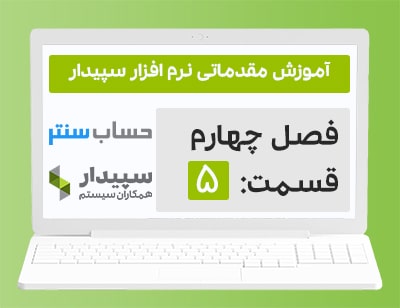
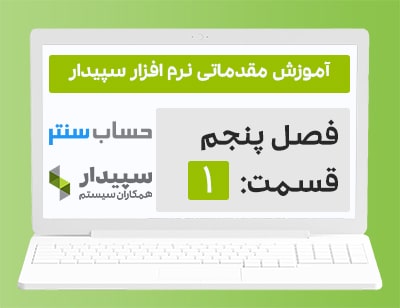


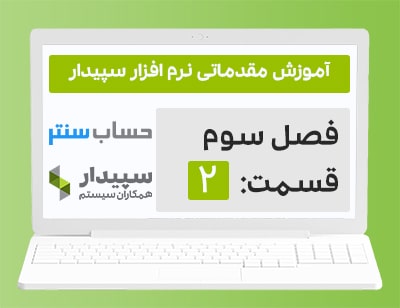
34 دیدگاه. ارسال دیدگاه جدید
سلام وقت تون بخیر خیلی ممنون از آموزشهای خوبتون
تو بخش سوم فصل حقوق و دستمزد شما داخل فیلم برای سقف عیدی گفتین باید دوبرابر حداقل حقوق وزارت کار برای سال مربوطه ثبت بشه درصورتی که این موضوع کاملا اشتباهه و سقف عیدی هرسال سه برابر پایه حقوق وزارت کار هست نه دو برابر
سلام زهرا عزیز
بله درست است؛ ممنون که اطلاع دادید.
سپاس از همراهی شما
سلام
مجموع درصد سهم فزوشند چگونه قابل مشاهده است
با سلام و تشکر از مجموعه خوب شما در سیستم حقوق و دستمزد امکان ثبت اطلاعات برای سال ۱۴۰۱ نیست مشکل از کجاست چطور باید درستش کنم
سلام هاشمی عزیز
چه اروری دریافت میکنید؟
سپاس از همراهی شما
سلام وقت بخیر
آیا در سپیدار امکان صدور قرارداد گروهی برای پرسنل وجود دارد؟
سلام مهدی عزیز
خیر؛ این امکان وجود ندارد؛ اما ممکن است با طراحی گزارش بتوانیم این مورد را انجام دهیم؛ پیشنهاد میکنم با شماره 02188800150 تماس بگیرید.
سپاس از همراهی شما
سلام من میخواهم حقوق مدیر عامل رو افزایش بدهم اما زمانی که در بخش قراردادها حقوق رو تغییر میدهم اعلام می شود که محاسبات انجام شده و به جز تاریخ پایان خدمت امکان تغییر دیگری نیست.چطور باید این مشکل رو حل کنم؟
سلام سید محمود عزیز
در ماهی که محاسبه انجام شده است؛ قرارداد قابل تغییر نیست؛ شما یا محاسبات ماه جاری را برگشت بزنید و یا از ماه آینده افزایش حقوق را انجام بدهید.
سپاس از همراهی شما
سلام وقت به خیر برای پرسنل با کارکرد کمتر از کارکرد ماه مثلا 3 روز، مالیات اشتباه محاسبه میشه، به عنوان مثال حقوق سه روزه شده 4 میلیون تومن و کمتر از معافیت ماه هست اما 800 هزار تومن مالیات کم میکنه ممکنه راهنمایی کنید
سلام رحیمی عزیز
تنظیمات سیستم حقوق و دستمزد شما باید بررسی شود.
این مورد به عامل های زیادی بستگی دارد؛ شایع ترین عال آن تنظیم نبودن جدول معافیت مالیاتی است.
سپاس از همراهی شما
من می خواهم حساب حقوق خودم رو عوض کنم می شه
سلام پارسا عزیز
توضیحاتتون کامل نیست، اما به صورت کلی تغییر حساب های معین استفاده شده در سیستم حقوق و دستمزد، در مسیر:
حقوق و دستمزد > تنظیمات حقوق و دستمزد > تب سایر قابل مشاهده است.
سپاس از همراهی شما
سلام وقت بخیر
در قسمت تقویم تنظیمات حقوق و دستمزد برای ایجاد سال ۱۴۰۱ پیام خطای مقدار ویژگی سال باید کوچکتر یا مساوی ۱۴۰۰ باشد میاد ضمن اینکه سال مالی ۱۴۰۱ ایجاد شده.
لطفا راهنمایی بفرمایید
سلام آذین عزیز
برای رفع این موضوع با شماره 02181022444 تماس بگیرید.
سپاس از همراهی شما
سلام در قسمت روند حقوق چجوری میشه تنظیم کرد که تمام مبالغ روند حقوق به یک حساب تفضیلی خاص بروند
سلام مینا عزیز
از مسیر:
حقوق و دستمزد > تنظیمات حقوق و دستمزد > تب سایر >معین روند حقوق قابل تغییر است.
سپاس از همراهی شما
سلام
به چه صورت می توان در فیش حقوق، حق سنوات را اضافه کرد؟
با تشکر
سلام یزدی عزیز
شما میتوانید حق سنوات را به عنوان یک عامل از نوع مزایا تعریف و به قرارداد کارمند اضافه کنید.
سپاس از همراهی شما
سلام وقت بخیر
پورسانت پرسنل فروش رو میتونیم بصورت عامل تعریف کنیم؟ گزینه ش توی سیستم حقوق و دستمزد هست که اضافه کنیم یا نه؟ممنون
سلام مریم عزیز
بله، میتوانید به عنوان یک عاملجدید از صفر این مورد را تعریف نمایید.
سپاس از همراهی شما
ممنون بابت راهنماییتون 🌼 عالی بود 🙏
سلام جناب رجبی
امیدوارم حالتون خوب باشه
یه مشکل بزرگ نرم افزار لینک نبودن بخش حقوق و دستمزد با بخش مشتریان و فروش هست
ثبت حقوق و دستمزد تو مرور جامع طرف حساب نمایش داده نمیشه، اما پرداخت حقوق نمایش داده میشه
چه میشه کرد؟ یا جفتش نمایش داده شه یا نشه !!! پشتیبانی سپیدار هم بدون جواب
سلام بهروز عزیز
از بخش مرور حساب ها مانده گیری کنید؛ مرور جامع طرف حساب متاسفانه این مشکل را دارد.
سپاس از همراهی شما
با سلام و احترام عاملی در طبقه مزایا تعریف نمودم و قصد اعمال فرمول دارم (بطور مثال حق مسکن و به جهت عدم مشمولیت مالیات در سال 1400 میخوام بدون تیک مالیات ولی به حقوق پایه و… اضافه گردد)با ارور ثبت با خطا مواجه میشوم و فرمول اعمال نمیگردد.متاسفانه قادر به ارتباط با پشتیبانی نیز نمیباشم
سلام مونا عزیز
تا به حال با مشکل شما مواجه نشدم، این مورد شما نیاز به بررسی دارد.
سپاس از همراهی شما
سلام
وقتبخیر
من این کارهارو انجام دادم توبخش حقوق دستمزد
قرارداد تعریف کردم کارمند بخش مالیات بیمه همه چیز اوکی هست ولی وقتی میرم رو گزینه محاسبات اصلا عددها درست نیستن و مبلغ خیلی پایین تر از حقوق یک ماه کارکرد پرسنل هست من چکاری باید انجام بدم
واینکه ماه اول هست ک این ماژول داره استفاده میشه آیا باید کارخاصی انجام بدم
؟؟؟؟
سلام شیوا عزیز
حقوق و دستمزد تنظیمات زیادی دارد و متاسفانه به این شکل قادر به تشخیص مشکل شما نیستم؛ اگر پشتیبانی دارید پیشنهاد میکنم با پشتیبانی تماس بگیرید.
سپاس از همراهی شما
سلام وقت بخیر ممنون از آموزش خوبتون من برای محاسبه اضافه کاری به مشکل خوردم در تنظیمات عوامل متوجه نحوه محاسبه اضافه کاری نمیشم میشه راهنمای بفرمایید.متشکرم
سلام منیره عزیز
این مورد شما نیاز به بررسی دارد، از بخش تنظیم عوامل اقدام به مشاهده فرمول اضافه کاری کنید.
سپاس از همراهی شما
ممنون از حسن توجهتون جناب رجبی
خواهش میکنم، ممنونیم که همراه ما هستید.
سلام در قسمت تنظیمات حقوق و دستمزد و قسمت مربوط به عیدی اشتباهی صورت گرفت:
در حقیقت سقف عیدی ** 3 برابر حقوق ماهانه ** هست که در فیلم آموزشی **به اشتباه 2 برابر** محاسبه شد.
2 برابر حقوق ماهانه، حداقل عیدی پرداختی می باشد
و 3 برابر حقوق ماهانه حداکثر یا همون سقف عیدی پرداختی می باشد.
ممنون از مطالب مفیدتون
سلام اسد عزیز
فرمول محاسبه عیدی به این صورت است که:
(حقوق پایه + مزایای مستمر) * 2* کارکرد سال = عدد حاصله تقسیم بر 365
در واقع ماخد و مبنای عیدی 2 برابر مزایا است و این عدد میتواند تا سقف 3 برابر حقوق پایه پرداخت شود.